Win10电脑取消桌面下方任务栏折叠的方法
时间:2024-03-19 15:07:37作者:极光下载站人气:0
有小伙伴在使用win10电脑进行操作内容的过程中,会在打开很多的文件、软件等进行相应的使用,一般打开的各种应用软件或者文件都会显示在任务栏中,而有的小伙伴发现一些正在运行的应用没有显示出来,而是直接被折叠起来了,那么我们怎么将这些折叠的图标全部显示在任务栏上呢,其实只需要进入到设置任务栏的窗口中进行图标设置即可,下方是关于如何使用win10电脑取消任务栏折叠的具体操作方法,如果你需要的情况下可以看看方法教程,希望小编的方法教程对大家有所帮助。

方法步骤
1.首先,你可以在电脑右下角的位置查看到任务栏是折叠起来的。
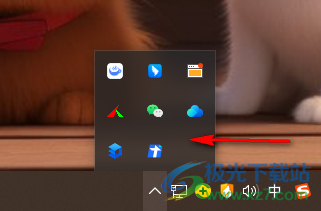
2.那么我们右击点击任务栏上的空白位置,在弹出的菜单选项中将【任务栏设置】选项点击进入。
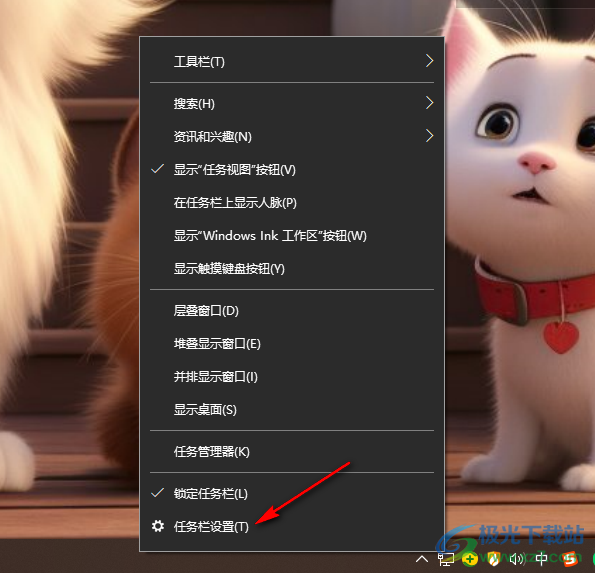
3.当我们进入到页面中之后,直接滚动页面找到【选择哪些图标显示在任务栏上】选项,将其点击一下进入。
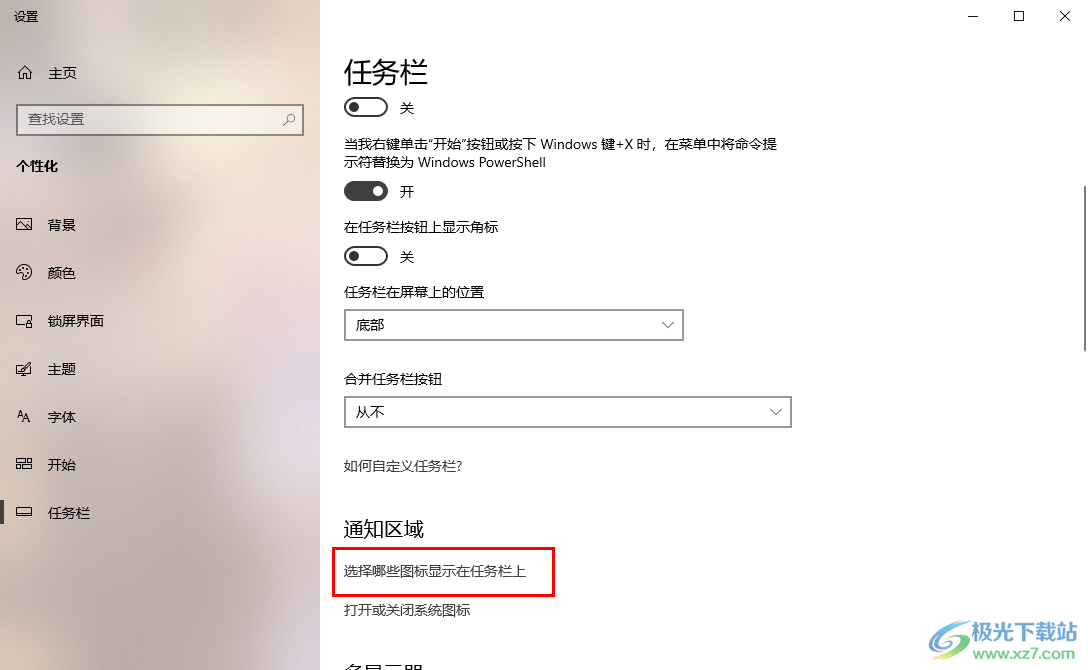
4.进入到页面中之后,我们需要将【通知区域始终显示所有图标】选项进行点击一下启用。
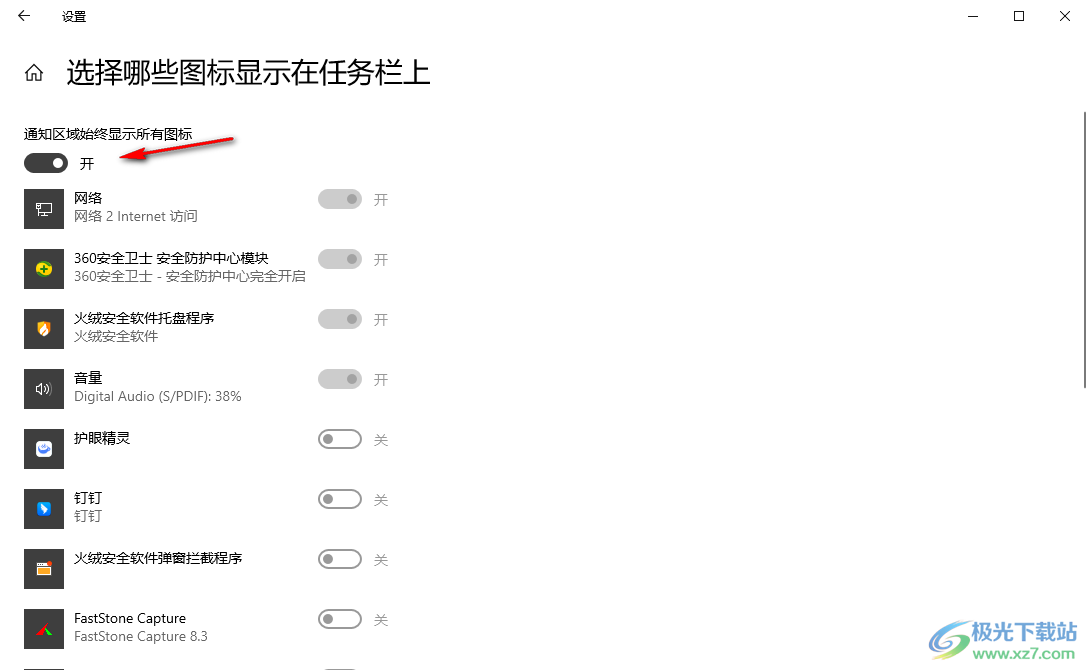
5.这时候,我们再来查看右下角的任务栏位置的图标已经全部展示出来了,如图所示。
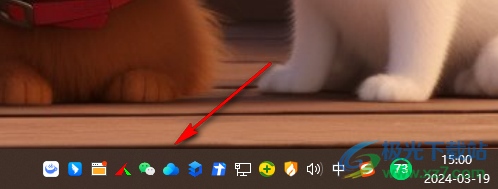
以上就是关于如何使用win10电脑取消任务栏折叠的具体操作方法,一些小伙伴不想要任务栏是折叠的,那么就可以按照上述的方法将任务栏折叠取消就好了,设置的方法教程是很简单的,如果你需要的情况下可以自己操作试试哦。

大小:4.00 GB版本:64位单语言版环境:Win10
- 进入下载

网友评论